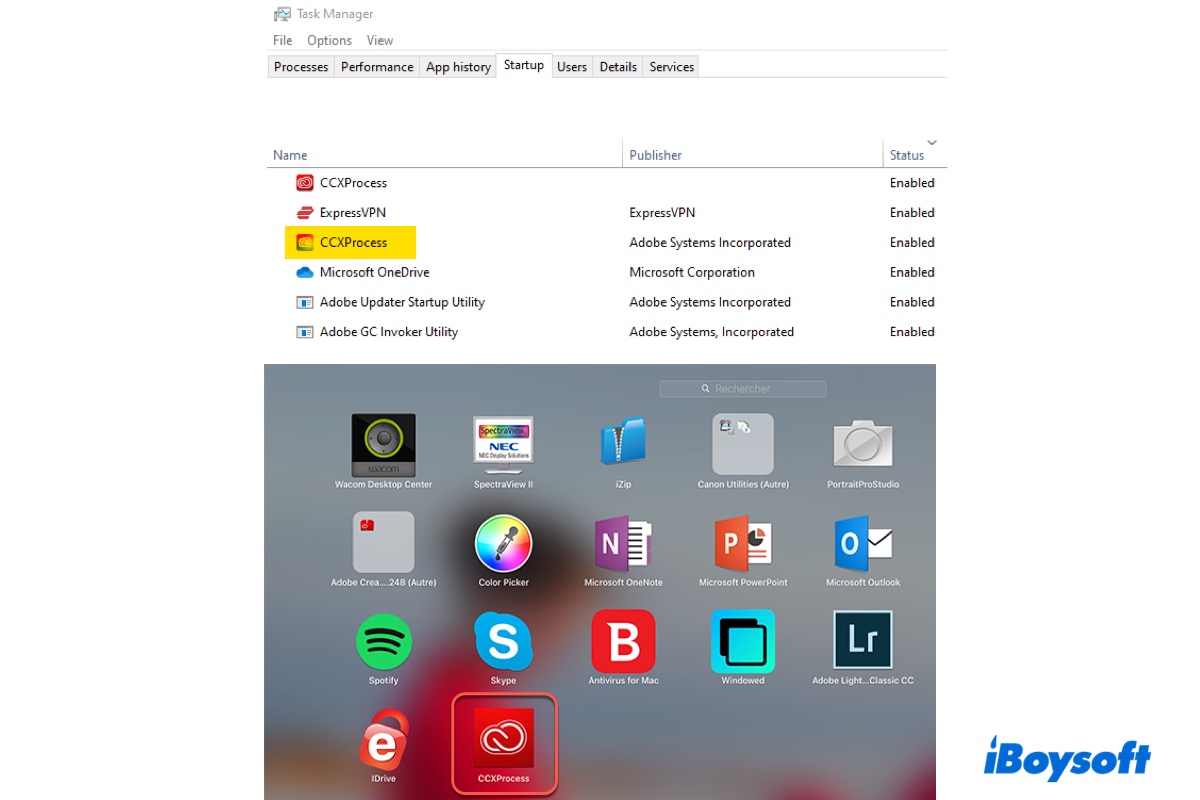Viele Adobe Creative Cloud-Benutzer haben sich darüber beschwert, einen seltsamen Prozess oder eine App namens CCXProcess zu sehen.
Laut Mac-Benutzern kann CCXProcess in Launchpad erscheinen, im Fehler "CCXProcess.app ist beschädigt und kann nicht geöffnet werden", oder in einem Absturzbericht. Es kann ohne Ihre Zustimmung zu den Login-Elementen hinzugefügt werden oder um Erlaubnis bitten, den Login-Schlüsselbund zu verwenden.
Es kann auch Probleme wie übermäßigen Bandbreitenverbrauch, hohe CPU-Auslastung oder laute Lüftergeräusche verursachen. Windows-Benutzer können ebenfalls CCXProcess.exe in einem Fehler oder irgendwo im System bemerken.
In diesem Artikel werden wir Ihnen helfen, diesen Prozess zu verstehen und zu lernen, wie man ihn entfernt oder die Probleme löst, die er verursacht.
Was ist CCXProcess auf Mac und Windows?
CCXProcess, abgekürzt für Creative Cloud Experience Process, ist ein Hintergrundprozess der Adobe Creative Cloud-Suite. Er startet beim Booten und erleichtert die Kommunikation zwischen der Creative Cloud-Desktop-App und anderen von Ihnen installierten Creative Cloud-Diensten und -Produkten, wie z.B. Photoshop, Lightroom, Illustrator, Premier Pro, etc.
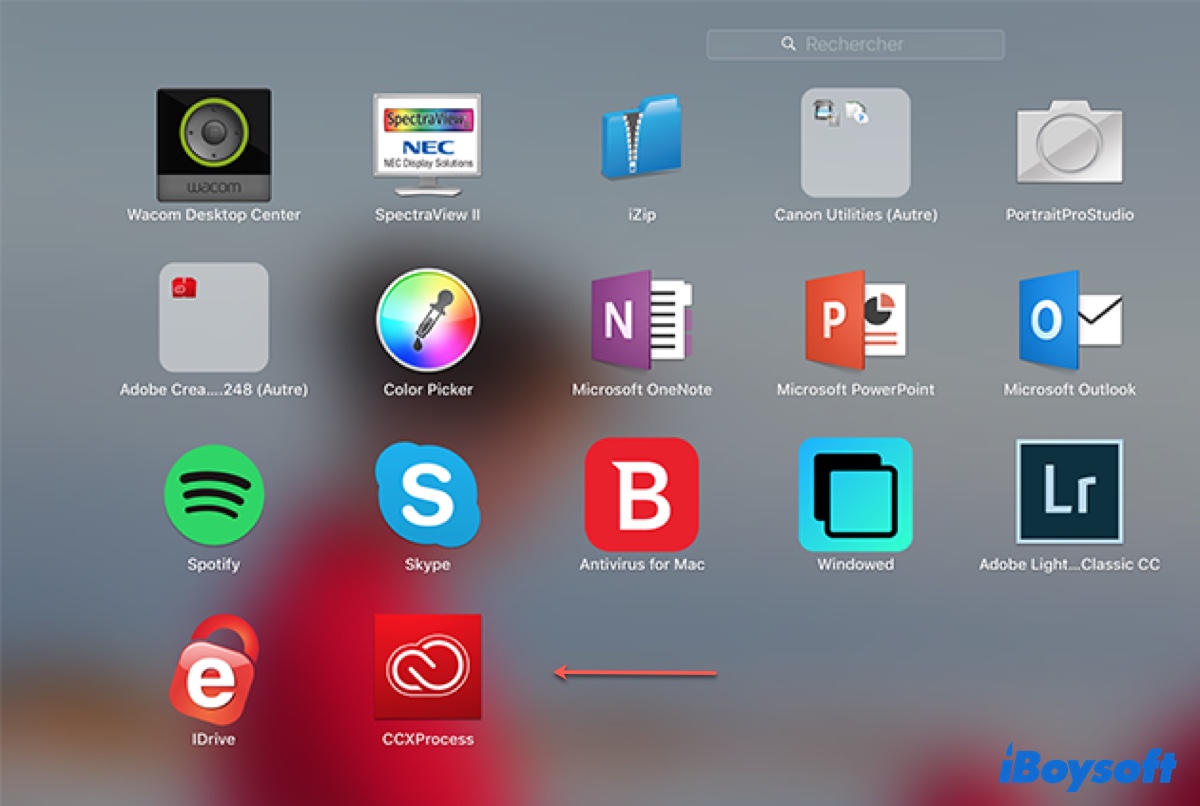
Im Wesentlichen verwaltet er die Synchronisierung von Dateien, Schriften, Vorlagen, benutzerdefinierten Konfigurationen, kreativen Bibliotheken und Tutorials zwischen den Adobe-Apps auf Ihrem Computer und der Adobe Creative Cloud. Dies ermöglicht es Ihnen, nahtlos mit den wichtigen Assets und individuellen Einstellungen zu arbeiten, die auf allen Ihren Geräten und Adobe CC-Anwendungen verfügbar sind.
Obwohl CCXProcess meist ordnungsgemäß funktioniert, kann er manchmal übermäßige CPU-Ressourcen verbrauchen, abstürzen oder Fehler auf Ihrem Mac oder PC verursachen. In einem solchen Fall können Sie ihn von Ihrem Mac löschen, auf Ihrem PC deaktivieren oder andere Lösungen ausprobieren.
Tipps: Wenn CCXProcess auf Ihrem Mac erscheint, ohne Probleme zu verursachen, lassen Sie es einfach so. Wenn Sie jedoch Probleme damit beheben müssen, wird empfohlen, Ihre wichtigen Arbeiten zu sichern, bevor Sie fortfahren.
Wie man CCXProcess mit hohem CPU-Verbrauch auf Mac behebt?
Wenn CCXProcess eine hohe CPU-Auslastung oder eine schnelle Lüftergeschwindigkeit verursacht, versuchen Sie die untenstehenden Methoden, um das Problem zu beheben.
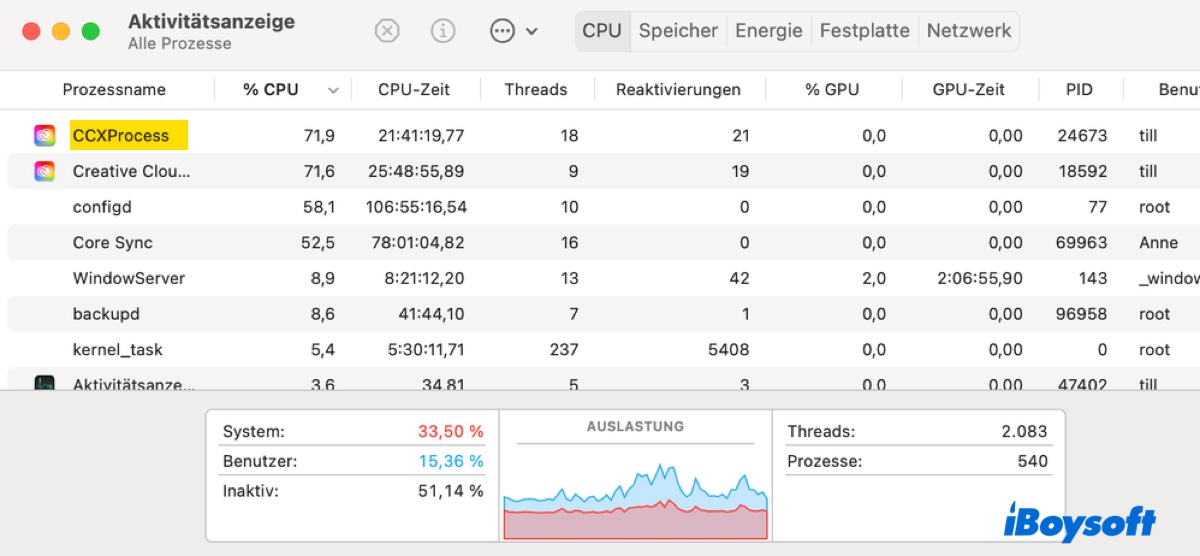
Weg 1: CCXProcess aktualisieren
In der Regel werden in einem neueren Update Fehler der vorherigen Versionen behoben. Wenn ein neues Update verfügbar ist, sollten Sie Ihr Adobe CC-Programm aktualisieren. Abhängig von der Version Ihrer Creative Cloud Desktop-App sind die Schritte zur Aktualisierung etwas unterschiedlich.
Um ein Update zu überprüfen und zu installieren, öffnen Sie den Finder und starten Sie die Creative Cloud Desktop-App aus dem Ordner "Programme" und wählen dann eine der untenstehenden methoden.
- Wählen Sie im linken Seitenbereich Updates im Kategorienregister "Apps".
- Wählen Sie im rechten Seitenbereich Apps > Updates verwalten aus.
- Klicken Sie auf die drei vertikalen Punkte oben rechts und wählen Sie "Nach App-Updates suchen".
Weg 2: Ad Blocker vollständig deinstallieren
Es wurde festgestellt, dass CCXProcess aufhört, eine exzessive CPU zu verwenden, wenn Ad Blocker wie AdGuard oder Avast Security vollständig deinstalliert sind. Dies ist besonders hilfreich, wenn das Problem von Ad Blockern herrührt, die CCXProcess blockieren.
Beachten Sie, dass das einfache Verschieben oder Klicken mit der rechten Maustaste einer App in den Papierkorb nur das Programm selbst entfernt, nicht jedoch die verstreuten Dateien und Ordner auf Ihrer Festplatte. Um eine App und ihre zugehörigen Dateien zu entfernen, wird die Verwendung des Deinstallationsprogramms in iBoysoft MagicMenu empfohlen.
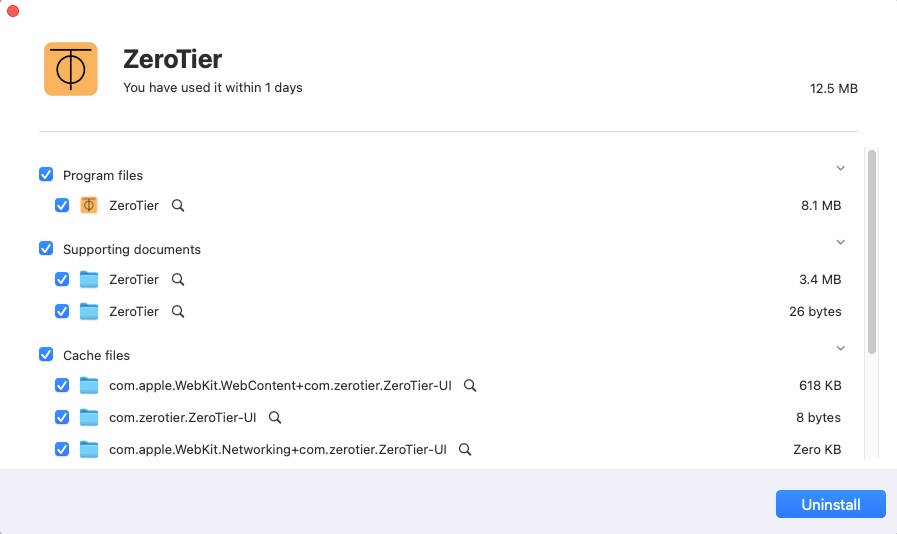
Dieses Tool ist einfach zu bedienen und effizient für die vollständige Deinstallation von Apps auf Mac. Laden Sie das Tool über den untenstehenden Button herunter, installieren Sie die Deinstallations-Erweiterung, klicken Sie dann mit der rechten Maustaste auf den Ad Blocker in Ihrem Ordner "Anwendungen" und wählen Sie Deinstallieren, um ihn endgültig loszuwerden.
Wenn die Methoden dazu beitragen, das Problem des hohen CPU-Verbrauchs von CCXProcess auf Mac zu lösen, teilen Sie sie!
Wie man 'CCXProcess.app ist beschädigt und kann nicht geöffnet werden' auf Mac behebt?
Wenn die Meldung "CXProcess.app ist beschädigt und kann nicht geöffnet werden" ständig auf Ihrem Mac erscheint, probieren Sie die folgenden Methoden aus.
Weg 1: Erlauben Sie CCXProcess, geöffnet zu werden
Ein häufiger Grund, warum die CCXProcess.app auf Ihrem Mac nicht geöffnet werden kann, ist, dass macOS Apps blockiert, die nicht von einem identifizierten Entwickler signiert sind und sie davon abhält, ausgeführt zu werden. Um das zu beheben, müssen Sie die CCXProcess.app manuell als sicheres Element in den Systemeinstellungen/Voreinstellungen akzeptieren.
Verwandte Lektüre: Beheben Sie 'Datei/App ist beschädigt und kann nicht geöffnet werden' auf Mac
Weg 2: Deinstallieren Sie Adobe CC und installieren Sie die neueste Version erneut
Wenn Sie weiterhin den Fehler mit CCXProcess feststellen, versuchen Sie, alle Creative Cloud-Apps zu deinstallieren und dann die Creative Cloud-Desktop-App zu deinstallieren und die neueste Version davon neu zu installieren. Wenn die Adobe CC-Apps nicht deinstallieren, verwenden Sie das Creative Cloud Cleaner-Tool.
Wie entferne ich CCXProcess von Mac?
Ein weiterer Weg, verschiedene Probleme zu lösen, die durch CCXProcess verursacht werden, besteht darin, es von Ihrem Mac zu löschen. Beachten Sie, dass dies die Funktionen beeinflussen kann, die auf CCXProcess angewiesen sind, um sie zu übermitteln, obwohl einige Benutzer die App ohne große Konsequenzen entfernt haben.
Versuchen Sie diese Methode, wenn Sie Ihre Adobe CC-Dateien behalten möchten, aber das Problem beheben müssen, das es verursacht. Bevor Sie die CCXProcess.app löschen, müssen Sie den Prozess im Aktivitätsmonitor beenden; andernfalls wird die Aktion mit der Fehlermeldung "Der Artikel "CCXProcess.app" kann nicht in den Papierkorb verschoben werden, weil er geöffnet ist.
- Öffnen Sie den Finder und starten Sie den Activity Monitor von Anwendungen > Dienstprogramme.
- Suchen Sie nach dem CCXProcess-Prozess.
- Doppelklicken Sie auf den Prozess und wählen Sie zweimal Beenden.
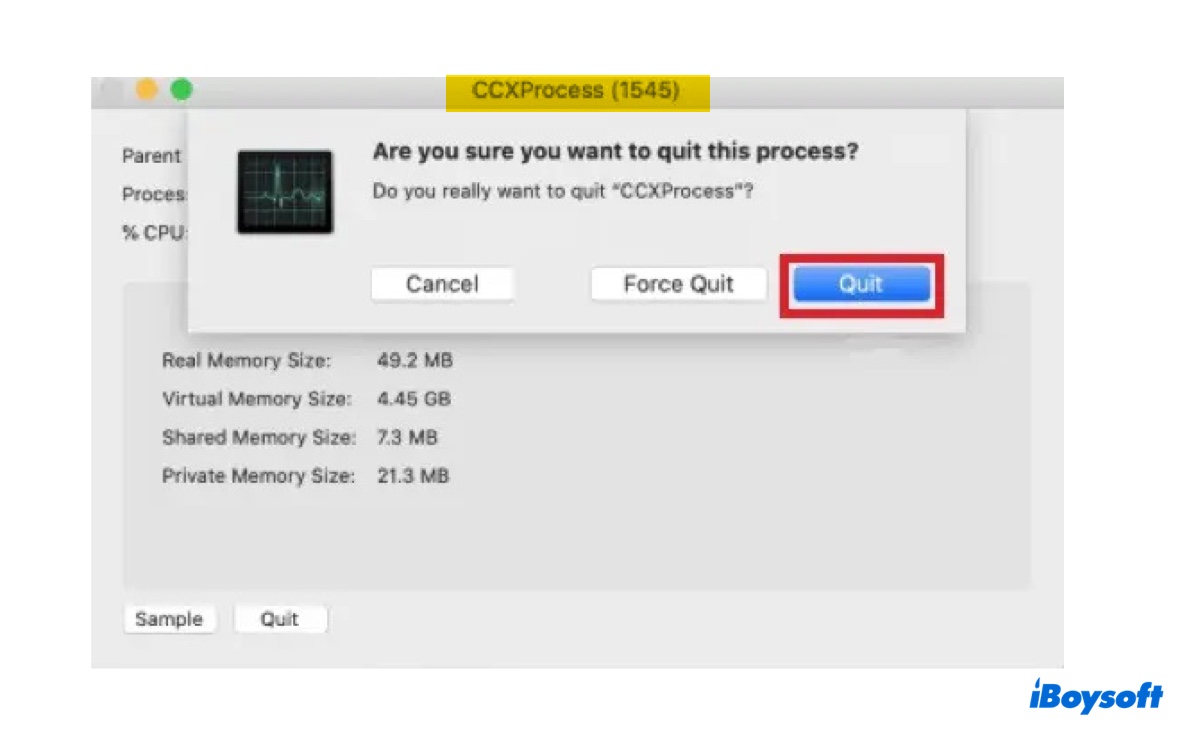
- Öffnen Sie erneut den Finder, um die CCXProcess-App in Anwendungen > Dienstprogramme > Adobe Creative Cloud Experience > CCXProcess > CCXProcess.app zu finden.
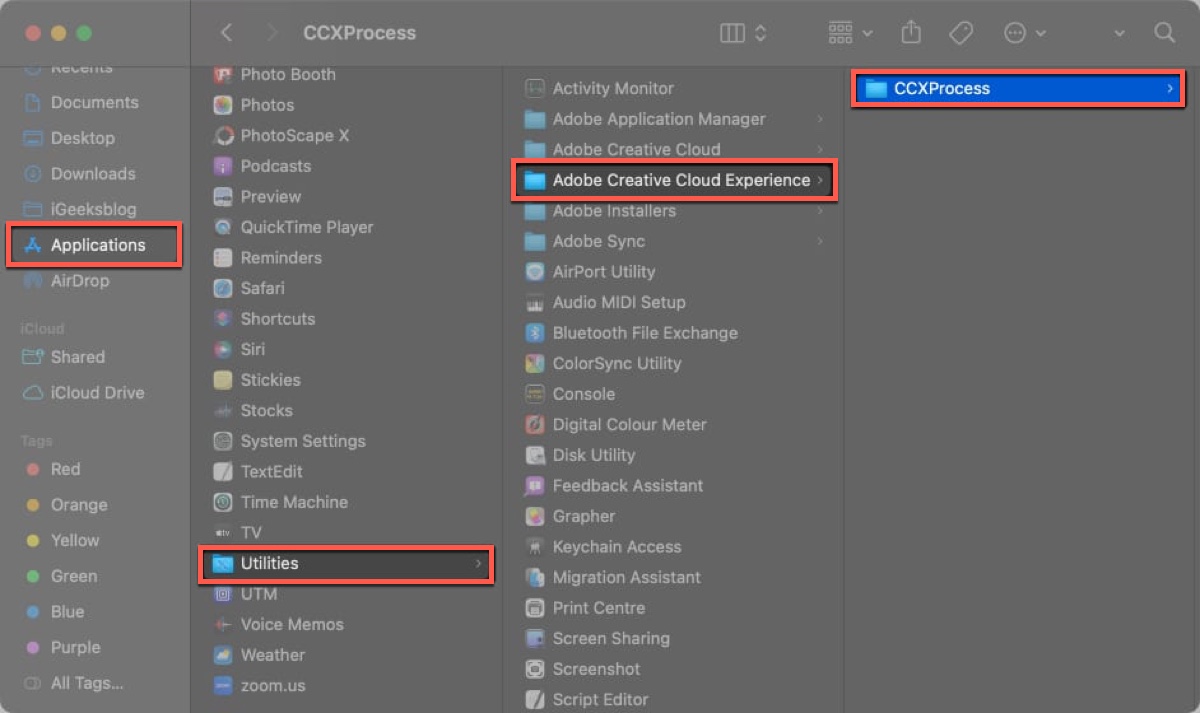
- Klicken Sie mit der rechten Maustaste auf die App und wählen Sie In den Papierkorb verschieben.
- Leeren Sie Ihren Papierkorb.
Teilen Sie diese Schritte, um anderen beim Deinstallieren von CCXProcess auf dem Mac zu helfen.
Wie deaktiviere ich CCXProcess beim Starten für Mac und Windows?
Sie können auch verhindern, dass CCXProcess beim Starten geladen wird. Dies beeinträchtigt nicht seine Funktionalität, sondern verhindert lediglich, dass es geöffnet wird, wenn Sie Ihren Computer starten.
Wie deaktiviere ich CCXProcess beim Starten für Mac:
- Gehen Sie zum Apple-Logo > Systemeinstellungen/Voreinstellungen.
- Geben Sie im Suchfeld "Anmeldeobjekte" ein.
- Wenn Creative Cloud in der Liste ist, wählen Sie es aus und klicken Sie auf das ( - ) Symbol, um es zu entfernen.
Wie deaktiviere ich CCXProcess beim Starten für Windows 10 oder andere Versionen:
- Drücken Sie Strg + Umschalt + Esc, um den Task-Manager zu öffnen.
- Wählen Sie den Tab "Start" aus.
- Wählen Sie CCXProcess aus und klicken Sie auf "Deaktivieren".
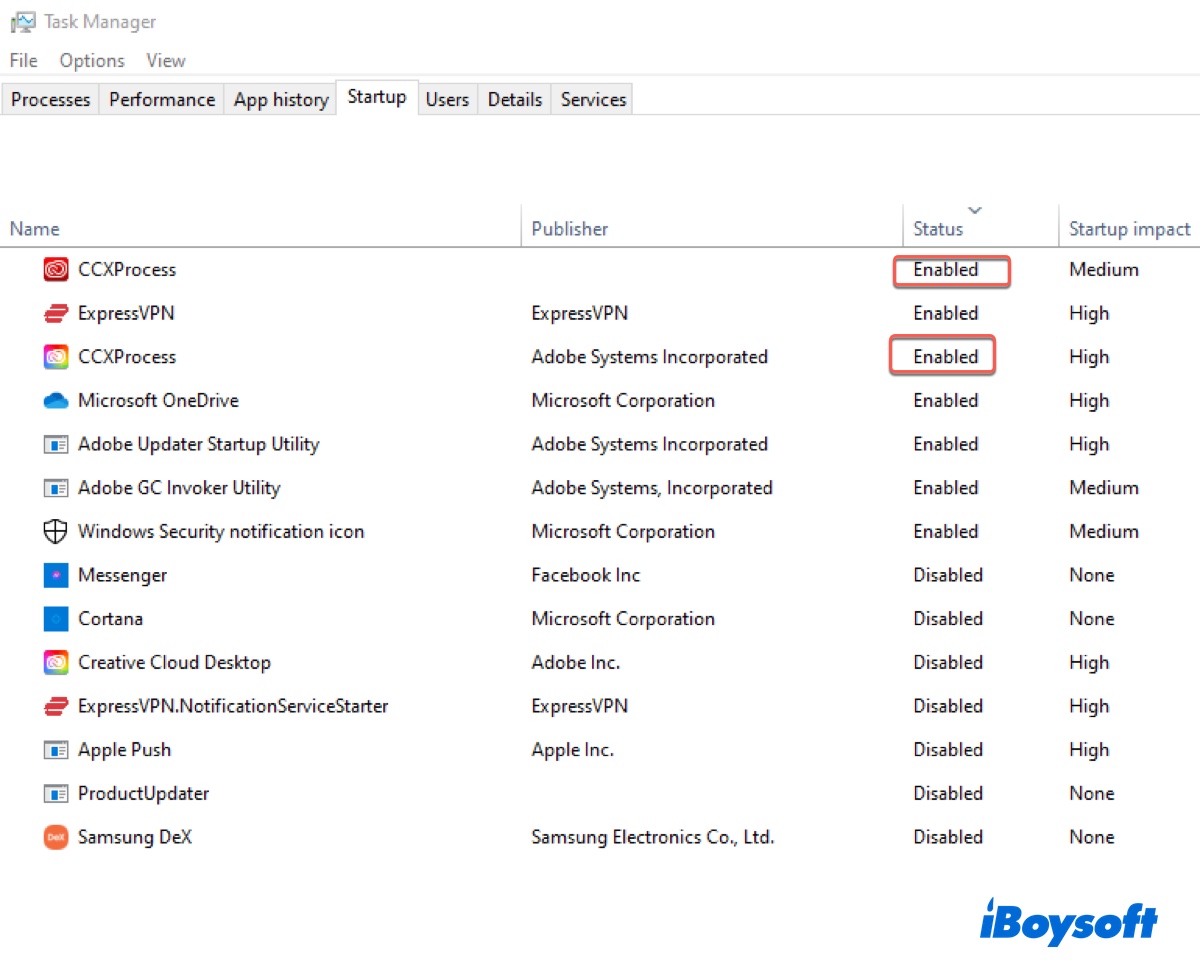
Jetzt, da Sie wissen, wie Sie CCXProcess beim Starten für Ihren Mac und Windows-PC deaktivieren können, vergessen Sie nicht, es mit anderen zu teilen!
Häufig gestellte Fragen zu CCXProcess
- QIst es in Ordnung, CCXProcess zu entfernen?
-
A
Das Entfernen von CCXProcess kann sich auf Funktionen wie die Synchronisation zwischen Adobe CC-Apps auswirken. Wenn Sie jedoch andere Methoden in diesem Artikel ohne Erfolg ausprobiert haben, lohnt es sich, es zu versuchen, nachdem Sie Ihre Adobe-Dateien gesichert haben. Im schlimmsten Fall müssen alle Adobe-Apps deinstalliert und neu installiert werden.
- QKann ich CCXProcess beim Start deaktivieren?
-
A
Ja, Sie können CCXProcess beim Start deaktivieren.
- QIst CCXProcess ein Virus?
-
A
CCXProcess ist ein legitimer Prozess, der zu den Adobe CC-Anwendungen gehört. Wenn Sie jedoch keine Adobe-Apps installiert haben und den Prozess sehen, kann das beunruhigend sein.